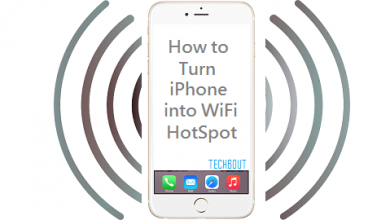Как извлечь заметки из резервной копии iPhone на Windows/Mac

[ad_1]
📱⭐
Вопрос: «Вчера у меня украли iPhone 5s, я очень расстроился по этому поводу. В моем iPhone было много заметок о покупках, встречах и т. д. В нем были даже некоторые из моих классных заметок. Я сделал резервную копию своих данных с помощью iTunes до того, как они были украдены, однако он не дает разрешения на доступ к данным извне. Как мне получить все мои данные из резервной копии моего iPhone?»
У вас есть iPhone, и вы столкнулись с такой проблемой в предыдущем вопросе? Вы хотите извлечь заметки из резервной копии iPhone, такой как резервная копия iTunes и резервная копия iCloud? Ну, это очень распространенный сценарий на большинстве форумов Apple и других технических форумов, когда люди спрашивают о шагах и процессах, связанных с извлечением. Здесь у нас есть конкретное решение проблемы извлечения, и оно называется iMyFone iTransor Lite.
- Часть 1. Как извлечь заметки из резервной копии iTunes
- Часть 2. Как извлечь заметки из резервной копии iCloud
Инструмент, который вам понадобится для извлечения заметок из резервной копии iPhone
iMyFone iTransor Lite iPhone Backup Extractor — это удобная служебная программа, которая помогает извлекать данные iOS за считанные секунды. Обладая множеством мощных функций, экспортер данных может делать больше и лучше, чем вы себе представляете. Ознакомьтесь с его ключевыми характеристиками.

500 000+ загрузок
Ключевая особенность:
- Извлекает более 18 форматов файлов из устройств iTunes/iCloud/iOS, таких как фотографии, видео, контакты, сообщения, заметки, сообщения WhatsApp, сообщения Kik и многое другое.
- Поддерживает передачу данных с iPad, iPhone и iPod touch под управлением iOS 11/10/9/8/7 на компьютер.
- Поддерживает резервное копирование всех данных на вашем устройстве или просто SMS/WhatsApp/WeChat.
- Вы можете использовать профессиональную версию для выборочного восстановления данных из резервной копии iTunes/iCloud без сброса.
Попробуйте бесплатноПопробуйте бесплатно
Мы представим 2 способа извлечения заметок из резервных копий iPhone. Читайте дальше и найдите лучший вариант для вашей ситуации.
1. Как извлечь заметки из резервной копии iTunes
Шаг 1: выберите и отсканируйте резервную копию iTunes
Нажмите кнопку «Пуск» на видимой вкладке с надписью «Извлечь данные из резервной копии». Теперь вам нужно выбрать именно ту резервную копию iTunes, которая содержит нужные вам заметки. И вы должны выбрать «Далее».

Шаг 2: выберите типы данных для извлечения
Затем у вас есть возможность даже выбрать типы файлов, которые вы хотите извлечь из резервной копии iTunes. Обычно сканирование занимает пару минут. Пожалуйста, дождитесь завершения сканирования.

Шаг 3. Предварительный просмотр и извлечение заметок из резервной копии iTunes
Будут отображены результаты сканирования, и вам необходимо соответствующим образом просмотреть содержимое. Предварительно просмотрите и выберите те, которые вам нужны. Нажмите «Экспорт», чтобы выбрать папку, и все файлы, извлеченные iMyFone iTransor Lite, будут храниться в этой папке.

Попробуйте бесплатноПопробуйте бесплатно
2. Как извлечь заметки из резервной копии iCloud
Шаг 1. Войдите в свою учетную запись iCloud и загрузите файл резервной копии.
Щелкните гиперссылку «Загрузить резервную копию iCloud» на экране после выбора «Извлечь данные из резервной копии».

Затем войдите в свою учетную запись iCloud, и вы найдете все файлы резервных копий в своей учетной записи iCloud. Выберите резервную копию iCloud, из которой вы хотите извлечь данные.

Шаг 2. Выберите типы файлов для загрузки
Затем выберите заметку из списка и нажмите «Далее» в нижнем углу экрана и подождите пару минут, чтобы загрузить файл резервной копии.

Шаг 3. Предварительный просмотр заметок из резервной копии iCloud
После завершения загрузки результаты появятся на экране. Выберите те, которые вы хотите, и выберите «Экспорт». Перейдите к местоположению всех выбранных файлов. Тогда все готово.

Примечание
Теперь вы можете загрузить пробную версию iMyFone iTransor Lite iPhone Backup Extractor, чтобы просматривать свои заметки и другие данные в резервной копии iTunes или iCloud!
Попробуйте бесплатноПопробуйте бесплатно
[ad_2]
Заключение
В данной статье мы узналиКак извлечь заметки из резервной копии iPhone на Windows/Mac
.Пожалуйста оцените данную статью и оставьте комментарий ниже, ели у вас остались вопросы или пожелания.